JavaScript 画布教程展示了如何在 JavaScript 中使用画布元素。
canvas
canvas 元素提供了一个依赖于分辨率的位图区域,可用于动态渲染图形、游戏图形、艺术或其他视觉图像。简单来说,画布是一个 HTML 元素,它允许我们使用 JavaScript 绘制图形。
canvas上下文
canvas 上下文是一个公开 Canvas API 以执行绘图的对象。它提供对象、方法和属性以在画布绘图表面上绘制和操作图形。使用 getContext 函数检索上下文。
index.html
<!DOCTYPE html>
<html>
<head>
<title>Canvas</title>
<script type="module" src="main.mjs"></script>
<style>
canvas {
border: 1px solid #bbb;
}
</style>
</head>
<body>
<canvas id="myCanvas" width="450" height="450">
</canvas>
</body>
</html>
在本文中,我们使用这个 HTML 文件。 canvas 元素放置在 body 元素内。 JS 代码驻留在 main.mjs 模块中。
let canvas = document.getElementById('myCanvas');
使用 getElementById 方法,我们获得了对画布元素的引用。 2d 选项提供二维渲染上下文。
let ctx = canvas.getContext('2d');
使用 getContext 方法检索呈现上下文。
JS画布线条
在第一个例子中,我们画线。
main.mjs
(function drawLines() {
let canvas = document.getElementById('myCanvas');
let ctx = canvas.getContext('2d');
ctx.beginPath();
ctx.moveTo(20, 20);
ctx.lineTo(250, 150);
ctx.stroke();
ctx.beginPath();
ctx.moveTo(20, 20);
ctx.lineTo(250, 250);
ctx.lineWidth = 5;
ctx.stroke();
})();
画了两条线。第二行更粗。
ctx.beginPath();
beginPath 方法创建一个新路径。创建后,后续绘图命令将定向到路径中并用于构建路径。
ctx.moveTo(20, 20);
moveTo 方法将笔移动到 x 和 y 指定的坐标。
ctx.lineTo(250, 150);
lineTo 方法从当前绘图位置到 x 和 y 指定的位置绘制一条线。
ctx.stroke();
stroke 方法通过描边轮廓来绘制线条。
ctx.lineWidth = 5;
lineWidth 设置第二行的宽度;线更粗。
JS canvas 矩形
在下一个示例中,我们绘制矩形。
main.mjs
(function drawRectangles() {
var canvas = document.getElementById('myCanvas');
var ctx = canvas.getContext('2d');
ctx.fillStyle = 'brown';
ctx.fillRect(10, 10, 90, 60);
ctx.fillStyle = 'rgb(217, 146, 54)';
ctx.fillRect(130, 10, 90, 60);
ctx.fillStyle = '#3F79BA';
ctx.fillRect(250, 10, 90, 60);
})();
在示例中,我们绘制了三个彩色矩形。颜色以三种不同的格式指定。
ctx.fillStyle = 'brown';
在这一行中,一个字符串值用于设置颜色值。
ctx.fillStyle = 'rgb(217, 146, 54)';
这里我们使用RGB系统。
ctx.fillStyle = '#3F79BA';
第三个矩形的颜色用 RGB 系统的十六进制表示法设置。
JS canvas 基本形状
在下面的程序中,我们绘制了一些基本形状。
main.mjs
(function draw() {
let canvas = document.getElementById('myCanvas');
let ctx = canvas.getContext('2d');
ctx.fillStyle = 'gray';
ctx.fillRect(10, 10, 60, 60);
ctx.fillRect(100, 10, 90, 60);
ctx.beginPath();
ctx.arc(250, 40, 32, 0, 2 * Math.PI);
ctx.fill();
ctx.beginPath();
ctx.moveTo(10, 160);
ctx.lineTo(90, 160);
ctx.lineTo(50, 110);
ctx.closePath();
ctx.fill();
ctx.save();
ctx.scale(2, 1);
ctx.beginPath();
ctx.arc(72, 130, 25, 0, 2 * Math.PI);
ctx.fill();
ctx.restore();
ctx.beginPath();
ctx.arc(250, 120, 40, 0, Math.PI);
ctx.fill();
})();
在示例中,我们在画布上绘制了六个不同的形状。
ctx.fillStyle = 'gray';
这些形状将被涂成灰色。
ctx.fillRect(10, 10, 60, 60); ctx.fillRect(100, 10, 90, 60);
矩形是使用 fillRect 方法绘制的。矩形是唯一不是由 beginPath 方法启动的形状。
ctx.beginPath(); ctx.arc(250, 40, 32, 0, 2*Math.PI); ctx.fill();
使用 arc 方法绘制圆。该方法将弧添加到创建的路径。前两个参数定义圆弧中心点的 x 和 y 坐标。接下来的两个参数指定圆弧的起点和终点角度。角度以弧度定义。最后一个参数是可选的;它指定绘制圆弧的方向。默认方向是顺时针方向。
ctx.beginPath(); ctx.moveTo(10, 160); ctx.lineTo(90, 160); ctx.lineTo(50, 110); ctx.closePath(); ctx.fill();
使用 moveTo 和 lineTo 方法,我们绘制了一个三角形。 closePath 方法使画笔移回当前子路径的开头。在我们的例子中,它完成了三角形。
ctx.save(); ctx.scale(2, 1); ctx.beginPath(); ctx.arc(72, 130, 25, 0, 2*Math.PI); ctx.fill(); ctx.restore();
通过缩放圆来绘制椭圆形。这些操作放在save 和restore 方法之间,这样缩放操作就不会影响后续的绘图。
ctx.beginPath(); ctx.arc(250, 120, 40, 0, Math.PI); ctx.fill();
最后一个形状,一个半圆,是用 arc 方法绘制的。
JS canvas 动画
在下一个示例中,我们创建一个动画。
canvas {
border: 1px solid #bbb;
background: #000;
}
为了获得更好的视觉体验,请将背景设置为黑色。
main.mjs
let cols = ["blue", "cadetblue", "green", "orange", "red", "yellow",
"gray", "white"];
const NUMBER_OF_CIRCLES = 35;
const DELAY = 30;
let maxSize;
let canvas;
let ctx;
let circles;
function Circle(x, y, r, c) {
this.x = x;
this.y = y;
this.r = r;
this.c = c;
}
function init() {
canvas = document.getElementById('myCanvas');
ctx = canvas.getContext('2d');
circles = new Array(NUMBER_OF_CIRCLES);
initCircles();
doStep();
}
function initCircles() {
let w = canvas.width;
let h = canvas.height;
maxSize = w / 10;
for (let i = 0; i < circles.length; i++) {
let rc = getRandomCoordinates();
let r = Math.floor(maxSize * Math.random());
let c = cols[Math.floor(Math.random() * cols.length)]
circles[i] = new Circle(rc[0], rc[1], r, c);
}
}
function doStep() {
for (let i = 0; i < circles.length; i++) {
let c = circles[i];
c.r += 1;
if (c.r > maxSize) {
let rc = getRandomCoordinates();
c.x = rc[0];
c.y = rc[1];
c.r = 1;
}
}
drawCircles();
setTimeout(doStep, DELAY);
}
function getRandomCoordinates() {
let w = canvas.width;
let h = canvas.height;
let x = Math.floor(Math.random() * (w - (maxSize / 2)));
let y = Math.floor(Math.random() * (h - (maxSize / 2)));
return [x, y];
}
function drawCircles() {
ctx.clearRect(0, 0, canvas.width, canvas.height);
for (let i = 0; i < circles.length; i++) {
ctx.beginPath();
ctx.lineWidth = 2.5;
let c = circles[i];
ctx.strokeStyle = c.c;
ctx.arc(c.x, c.y, c.r, 0, 2 * Math.PI);
ctx.stroke();
}
}
init();
在示例中,不断增长的彩色气泡在屏幕上随机出现和消失。
let cols = ["blue", "cadetblue", "green", "orange", "red", "yellow",
"gray", "white"];
这些颜色用于绘制气泡。
function Circle(x, y, r, c) {
this.x = x;
this.y = y;
this.r = r;
this.c = c;
}
这是 Circle 对象的构造函数。除了 x 和 y 坐标以及半径之外,它还包含颜色值的 c 属性。
circles = new Array(NUMBER_OF_CIRCLES);
circles 数组用于保存圆形对象。
for (var i = 0; i < circles.length; i++) {
var rc = getRandomCoordinates();
var r = Math.floor(maxSize * Math.random());
var c = cols[Math.floor(Math.random()*cols.length)]
circles[i] = new Circle(rc[0], rc[1], r, c);
}
circles 数组由圆圈填充。我们计算随机坐标、随机初始半径和随机颜色值。
function doStep() {
doStep 表示程序的一个动画循环。
for (var i = 0; i < circles.length; i++) {
var c = circles[i];
c.r += 1;
if (c.r > maxSize) {
var rc = getRandomCoordinates();
c.x = rc[0];
c.y = rc[1];
c.r = 1;
}
}
我们遍历 circles 数组并增加每个圆的半径。当圆达到最大尺寸时,它会随机重新定位并最小化。
setTimeout(doStep, DELAY);
setTimeout 方法用于创建动画。您可能需要调整 DELAY 值以适合您的硬件。
function drawCircles() {
ctx.clearRect(0, 0, canvas.width, canvas.height);
for (var i = 0; i < circles.length; i++) {
ctx.beginPath();
ctx.lineWidth = 2.5;
var c = circles[i];
ctx.strokeStyle = c.c;
ctx.arc(c.x, c.y, c.r, 0, 2*Math.PI);
ctx.stroke();
}
}
drawCircles 函数清除画布并绘制数组中的所有圆圈。
在本文中,我们使用了 JavaScript 中的 canvas 元素。
地址:https://www.cundage.com/article/javascript-canvas.html